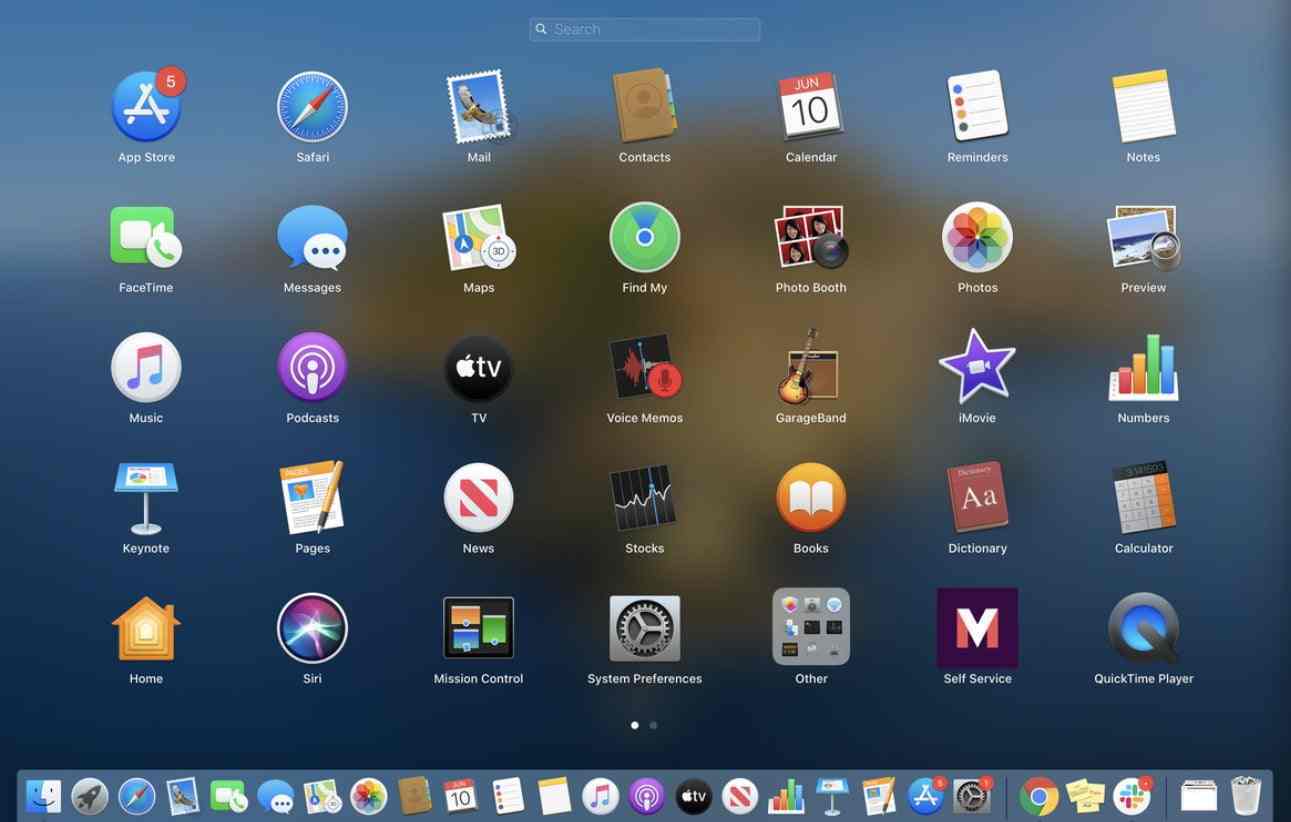Dzisiaj pokażemy, jak bezpiecznie odinstalować aplikacje na macOS. Jeśli jesteś przyzwyczajony do korzystania z urządzenia z systemem Windows, ten proces może spowodować pewne problemy. Ale nie martw się, przedstawimy ci szczegółowy samouczek.
Dzisiaj przyjrzymy się różnym sposobom odinstalowywania aplikacji w systemie macOS Big Sur, chociaż ma to pełne zastosowanie do poprzednich systemów. Zanim przejdziemy dalej, musimy jednak zaznaczyć, że porozmawiamy o odinstalowaniu aplikacji, które nie są dostarczane z deinstalatorem, ponieważ w takim przypadku warto z nich korzystać. Na przykład Adobe kopiuje dezinstalator podczas instalowania swojego pakietu, ale Office obecnie tego nie robi. Zobaczymy przypadek mający zastosowanie do pakietu Microsoft.
Jak odinstalować aplikacje zainstalowane z App Store na macOS?
Na specjalnej stronie internetowej Apple oferuje w tym celu Launchpad. Launchpad to menu siatki, w którym system dodaje aplikacje, które instalujemy. A w tym odinstalowanie aplikacji może być mylącym procesem, ponieważ na pierwszy rzut oka nie ma opcji odinstalowania.
W tym sensie należy powiedzieć, że działa to tak samo, jak odinstalowywanie aplikacji na iOS na iPhonie: jeśli długo klikniemy ikonę aplikacji, ikony zaczną się poruszać. Te aplikacje zainstalowane z App Store będą wyświetlać ikonę krzyżyka (X), którą musimy kliknąć, aby odinstalować aplikację. I to wszystko.
Jak odinstalować aplikacje zainstalowane z innego sklepu na macOS?
Przed pojawieniem się Mac App Store najczęstszym sposobem instalowania aplikacji było skopiowanie pliku wykonywalnego do folderu „Aplikacje” systemu. Tak jest dziś na przykład instalowany VLC. Innym powszechnym sposobem była instalacja za pośrednictwem pakietów instalacyjnych (zwykle w formacie .pkg). Ten inny sposób jest używany do instalowania Chrome, Edge lub Office.
W takim przypadku firma Apple zaleca, aby, jeśli aplikacje nie mają dezinstalatora, jak ma to miejsce w przypadku wszystkich wymienionych, należy przeciągnąć plik wykonywalny do kosza z folderu „Aplikacje”. W przypadku pakietu Office Microsoft zaleca to samo – ręczne przeciąganie aplikacji do kosza.

Jednak i tu pojawia się problem, dzięki tej procedurze, którą Apple radzi, wiele plików Biblioteki, które aplikacje kopiują w celu ich działania, nie zostanie usuniętych. Oprócz zajmowania miejsca, pliki te zaśmiecają foldery systemowe, co w dłuższej perspektywie może prowadzić do nieprawidłowego działania. Dlatego w tym przypadku naszym zaleceniem jest użycie dedykowanych aplikacji dezinstalacyjnych. AppCleaner to świetna opcja, ponieważ jest prosta i bezpłatna.
Jego działanie po instalacji jest równie proste, wybierz aplikację do odinstalowania z listy lub przeciągnij ją do szuflady z folderu Aplikacje i kliknij „Usuń”.